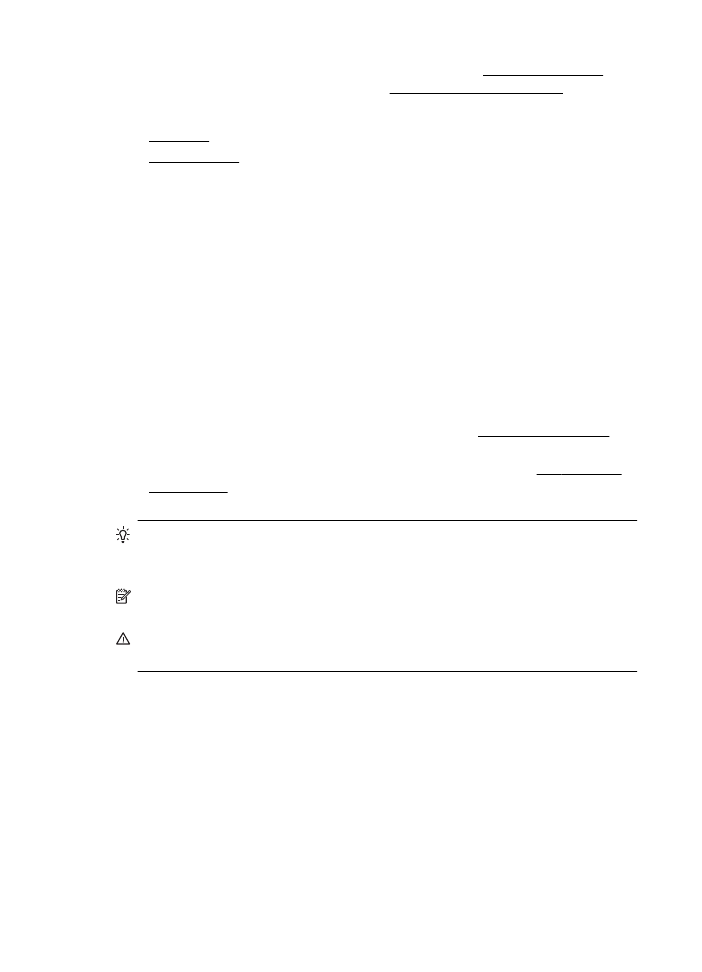
節省列印耗材
管理電源
為了節省電力,本印表機具備以下功能:
•
睡眠模式
處於睡眠模式時會減少電源使用量。起始設定印表機之後,印表機在
5 分
鐘無動作後將會自動進入睡眠模式。無法變更進入睡眠模式的時間。
•
自動關閉電源
依預設,開啟印表機時,將自動啟用「自動關閉電源」。
如果啟用「自動
關閉電源」,印表機會在
8 小時無動作後自動關閉,以節省能源。 印表機
建立無線或
Ethernet(若支援)網路連線後,
「自動關閉電源」將自動停用。
您可以從印表機軟體變更「自動關閉電源」設定。
變更設定之後,印表機
將保留您選擇的設定。
「自動關閉電源」會完全關閉印表機,因此必須使
用電源按鈕,才能重新開啟印表機。
Windows:開啟工具箱。(如需更多資訊,請參閱工具箱(Windows)。)
在「進階設定」標籤中,按一下「變更」,然後選取偏好的時間長度。
Mac OS X:開啟 HP 公用程式。(如需更多資訊,請參閱 HP 公用程式
(Mac OS X)。) 在「印表機設定」區段中,按一下「電源管理」,然後選
取偏好的時間長度。
提示 若要藉由透過網路的無線或
Ethernet 連線進行列印,則應停用「自動
關閉電源」,以確保列印工作不會遺失。即使在停用「自動關閉電源」時,
印表機也會在
5 分鐘無動作後進入睡眠模式,以協助節省能源。
附註 如果缺少一個或多個墨水匣,則印表機的「睡眠模式」和「自動關閉電
源」功能會暫時不可用。重新安裝墨水匣後,可以繼續使用這些功能。
注意
HP 建議您盡快更換任何遺失的墨水匣,以避免發生列印品質問題、可
能使用額外墨水或損壞墨水系統。遺失墨水匣時切勿關閉印表機。
節省列印耗材
若要節省諸如墨水和紙張等列印耗材,請嘗試以下操作:
•
將列印模式變更為草稿設定。草稿設定使用的墨水較少。
•
若非必要,請勿清潔列印頭。這會浪費墨水並縮短墨匣壽命。
•
在紙張上進行雙面列印,以減少使用的紙張。您可以先僅列印奇數頁,然後
翻轉紙張,再僅列印偶數頁。
第
1 章
8
準備開始